iOS 16 mempunyai pembentangan sendiri semasa WWDC 2022. Selain itu, baru-baru ini kami telah menunjukkan kepada anda caranya anda boleh memasang iOS 16 dengan cara yang paling mudah tanpa menyambungkan iPhone ke komputer, Walau bagaimanapun, masih banyak lagi yang perlu diketahui tentang sistem pengendalian mudah alih terkini daripada syarikat Cupertino.
Kami menunjukkan kepada anda beberapa rahsia paling menarik iOS 16 yang akan membolehkan anda melaksanakan tugas dengan lebih pantas dan menikmati iPhone anda. Ini ialah cara paling mudah untuk memanfaatkan peranti anda sepenuhnya tanpa perlu mempelajari perkara yang sukar, seperti biasa, petua dan helah terbaik dalam Actualidad iPhone.
Pertama sekali, kami meninggalkan anda video di bahagian atas siaran ini yang akan membantu anda mengikuti semua arahan dengan mudah. Ingat bahawa anda boleh melanggan saluran kami Youtube untuk membantu terus mengembangkan komuniti Actualidad iPhone, dan bukan itu sahaja, ia juga telah kembali saluran Telegram kami dengan lebih 1.200 pengguna bersedia membantu anda dan berkongsi semua berita tentang iOS 16, di mana pasukan Actualidad iPhone berinteraksi setiap hari.
Tambahkan getaran pada papan kekunci
Fungsi ini telah wujud pada banyak peranti Android selama bertahun-tahun. Seperti yang anda sedia maklum, di tapak web kakak Actualidad Gadget kami menganalisis peranti Android secara berterusan, dan secara peribadi ia adalah fungsi yang hampir selalu saya nyahaktifkan kerana getaran pada Android biasanya agak kasar. Walau bagaimanapun, iPhone mempunyai Enjin Taptic, sistem getaran canggih yang menggembirakan penggunanya.
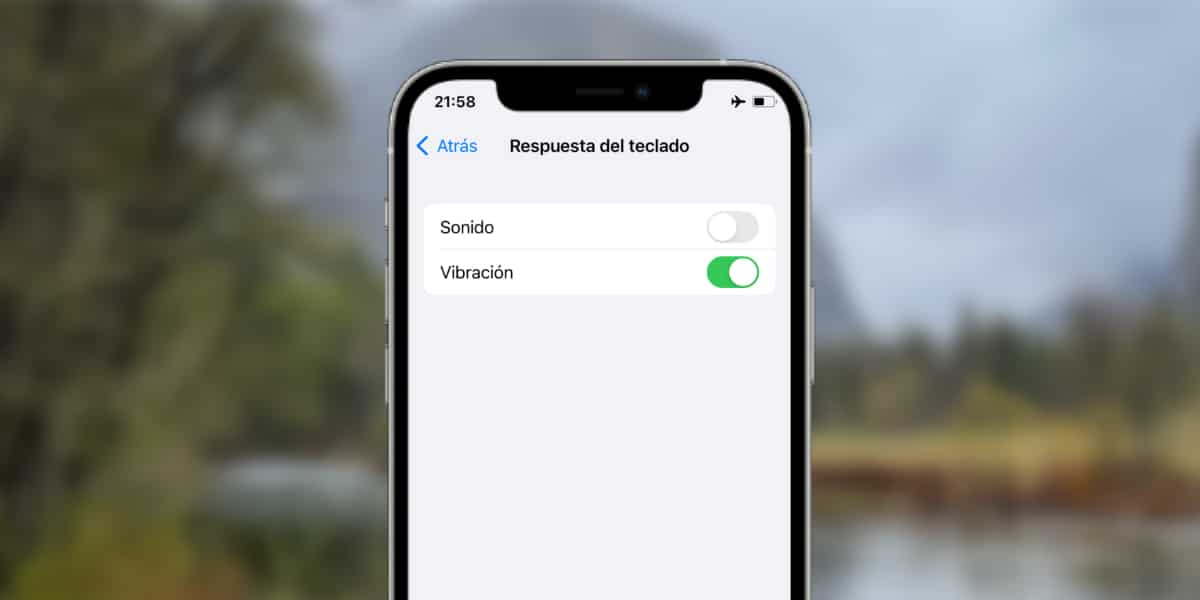
Dengan cara ini, Apple telah dapat melaksanakan getaran papan kekunci dengan cara yang sangat menyenangkan, dan itu mengeluarkan sensasi menekan kekunci yang tidak dapat digambarkan. Atas sebab ini, menghidupkan getaran papan kekunci dalam iOS 16 menjadi pilihan sebenar. Untuk melakukan ini, hanya Kita akan pergi Tetapan > Bunyi dan getaran > Maklum balas papan kekunci > Getaran.
Tidak perlu dikatakan, peminat Android akan cepat dan pantas untuk mengatakan bahawa ciri ini telah disalin oleh iOS daripada Android, dan mereka juga tidak berbohong.
Alih keluar aplikasi asli
Kami tahu bahawa pengalihan keluar aplikasi asli dalam iOS adalah sesuatu yang telah wujud selama beberapa tahun, jadi pada dasarnya ini bukanlah sesuatu yang sangat relevan. Tetapi tidak ada yang lebih jauh dari kebenaran, dan itu ialah Apple telah menambah dua yang baru ke senarai aplikasi yang boleh dialih keluar, dalam kes ini kita bercakap tentang Kesihatan dan Jam.
Apl iOS asli ini kini boleh dialih keluar sepenuhnya daripada sistem semudah mana-mana apl lain. Dengan cara ini, syarikat Cupertino meninggalkan pilihan aplikasi asli yang bertindak secara lalai dalam sistem yang semakin pendek. Walau apa pun, kini anda boleh memilih sama ada anda mahu memasang apl Jam dan apl Kesihatan.
Apl kecergasan tanpa Apple Watch
Beberapa ketika dahulu apl Aktiviti telah dinamakan semula sebagai Kecergasan. Aplikasi ini, sehingga ketibaan iOS 16, telah dihadkan hanya kepada pengguna yang mempunyai Apple Watch. Dan seperti yang anda dapat baca, kami merujuk kepada kebaharuan ini sebagai "sehingga ketibaan iOS 16".
Seperti yang anda bayangkan, kini apl Kecergasan akan muncul untuk semua pengguna, tidak kira sama ada mereka menggunakan Apple Watch atau tidak. Masih belum jelas sama ada fungsinya akan disepadukan dengan peranti boleh pakai lain daripada jenama berbeza di luar Apple Watch.
Pada masa ini ia menggunakan penderia iPhone untuk menunjukkan kepada kami data ini, dan tiada yang lain. Walaupun secara jujur, kami ragu bahawa Apple akan membuka aplikasi Fitness kepada gelang Xiaomi dan derivatif lain yang ketepatannya agak dipersoalkan jika kita membandingkannya dengan tepat dengan Apple Watch. Harga ada kaitan dengannya...
Lindungi foto anda dengan Face ID
Face ID telah menjadi salah satu pelaksanaan Apple yang paling relevan dalam beberapa tahun kebelakangan ini, dan ia terus berkembang dalam fungsi. Dalam kes ini, kami kini secara asli akan melihat bagaimana album "tersembunyi" dan "dipadamkan" akan ditanda dalam aplikasi dengan kunci gembok di sisi.
Ini bermakna jika kita memasukkan folder ini, kita perlu melakukannya mengenal pasti diri kami dengan Face ID, sekurang-kurangnya sekiranya kita berhasrat untuk menyemak kandungannya.
Untuk melindungi dengan Face ID, foto akan menjadi hanya tekan ikon (…) di penjuru kanan sebelah atas foto dan hantar ke album foto tersembunyi. Ia secara automatik memerlukan kami untuk mengenal pasti diri kami dengan Face ID jika kami ingin melihat kandungan album tersebut, yang sudah pasti merupakan lapisan perlindungan yang baik.
Lokasi lampu sorot baharu
Walaupun ia kini dipanggil "Cari", selalu dipanggil "lampu sorotan" kepada fungsi iPhone yang membolehkan kami memasukkan teks untuk mendapatkan hasil dalam aplikasi. Fungsi ini, sehingga kini, memerlukan leret pada Papan anjal dari atas ke bawah.
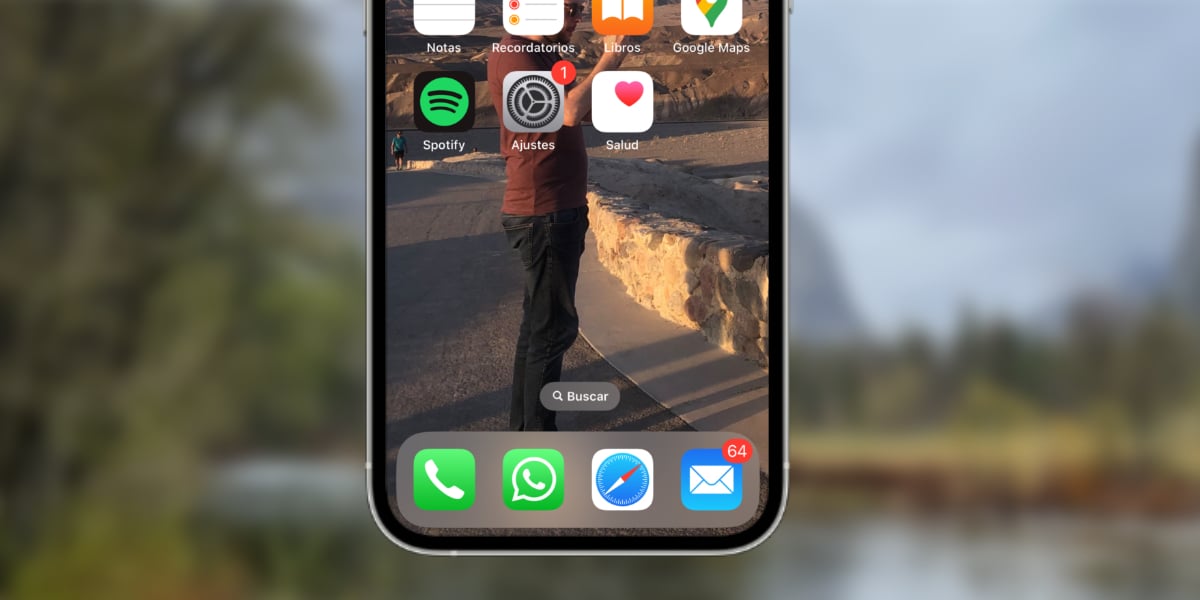
Kini, ciri Spotlight akan muncul terus di bahagian tengah bawah, di mana ia ditunjukkan dengan ikon kaca pembesar dan teks "carian". Ia akan membuka papan kekunci dan kotak teks supaya kita boleh berinteraksi dengan mudah.
Hantar tapak web sebagai PDF
Kita boleh mengatakan bahawa fungsi ini sentiasa ada, bagaimanapun, seperti yang berlaku dengan ciri lain iOS 16, kini Apple telah memutuskan untuk melaksanakannya dengan cara yang lebih mesra.
Apabila kita mengklik pada butang "kongsi" semasa berada di halaman web" kita Butang "pilihan" akan muncul dan memasukkannya akan memberi kita tiga kemungkinan:
- Automatik
- Dalam PDF
- dalam format web
Dengan cara ini jika kita berkongsi dalam PDF Tangkapan penuh akan tiba dalam format itu kepada pengguna yang kami telah memutuskan untuk berkongsi kandungan tersebut.
Lihat kata laluan WiFi pada iPhone
Fungsi ini, seperti yang telah kami katakan sebelum ini, ternyata telah tersedia pada Android untuk masa yang lama. Kemungkinan untuk mengakses kata laluan rangkaian WiFi yang telah kami simpan adalah lebih mudah sekarang dengan iOS 16.
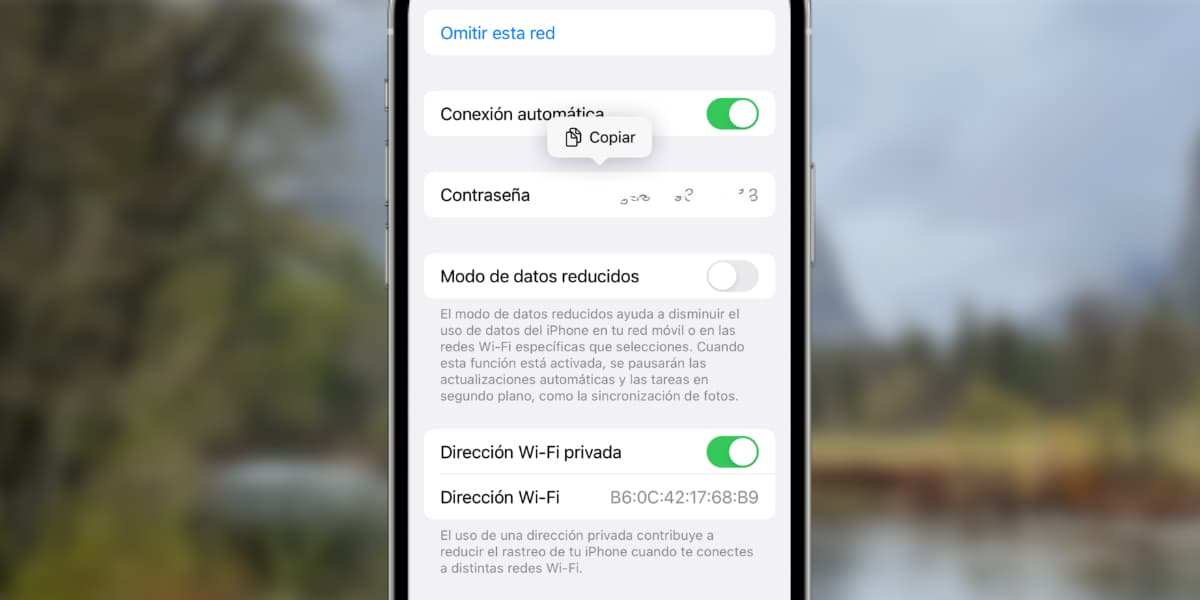
Untuk melakukan ini, hanya pergi ke Tetapan > WiFi > Tekan butang (i). dan di dalamnya kita boleh menyemak dan menyalin kata laluan WiFi untuk berkongsi dengan sesiapa yang kita mahu. Jangan katakan anda tidak menunggu bertahun-tahun untuk menggunakan ciri ini pada iPhone anda.

Perubahan kecil tetapi yang bagus untuk saya ialah fungsi Podcast "berhenti dalam x minit" yang kini anda tidak perlu menatal ke bawah untuk mencarinya dan ia terletak di bahagian bawah di sebelah kanan